この記事では、Yahoo広告のサーチキーワードターゲティングの詳細設定について解説します。
- サーチキーワードターゲティングとは?
- サーチキーワードターゲティングの設定方法について
※Yahoo検索広告ではサーチキーワードターゲティングの設定はできません。
目次
1.サーチキーワードターゲティングとは?
Yahoo! JAPANの各種検索機能でユーザーが検索したキーワードを利用し、ターゲティングを行う機能です。
過去にあるキーワードを検索したユーザーが、別の機会 にディスプレイ広告(YDN、運用型)が配信されるウェブページを訪れると、過去に検索したキーワード(検索履歴)をもとに広告が配信されます。
2.サーチキーワードターゲティングの設定方法について
サーチキーワードターゲティングの設定方法の大まかな流れとしては下記のとおりです。
- サーチキーワードリストを作成する
- 広告グループにサーチキーワードターゲティングを設定する
Ⅰ.サーチキーワードリストを作成する
サーチキーワードリストとは
Yahoo! JAPANのメイン検索などで検索されたキーワードを利用し、過去にキーワードを検索したユーザーがディスプレイ広告(YDN、運用型)の配信ページを訪れた際に、検索履歴をもとに広告を配信するのが「サーチキーワードターゲティング」です。
サーチキーワードターゲティングを利用するには、広告の配信対象にするキーワードのリスト「サーチキーワードリスト」を作成しておく必要があります。
- サーチキーワードリストは、1アカウントあたり1000個まで作成できます。
- 1つのサーチキーワードリストに登録できるサーチキーワード数は500個です。
- 1広告グループに設定可能なサーチキーワードリストは1つのみです。
サーチキーワードリストの作成方法は以下の通りです。
サーチキーワードリストの作成方法
①Yahooディスプレイ広告管理画面の右上にある「ツール(スパナ型のアイコン)」をクリック。▼

②「共有ライブラリー」の「サーチキーワードリスト」をクリック。▼
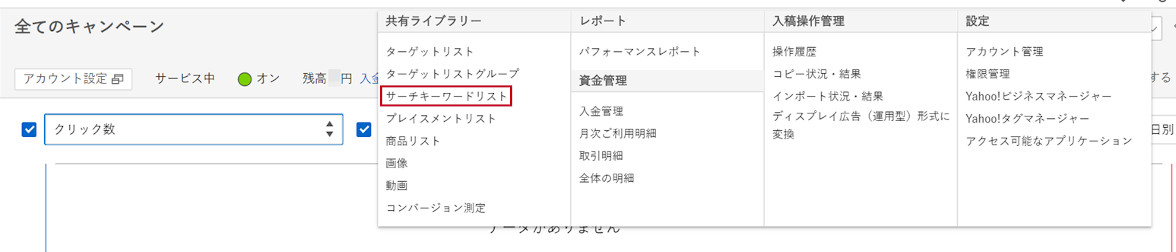
③「+サーチキーワードリストを作成」をクリック。▼

④「サーチキーワードリスト名」「説明(任意)」を入力します。▼
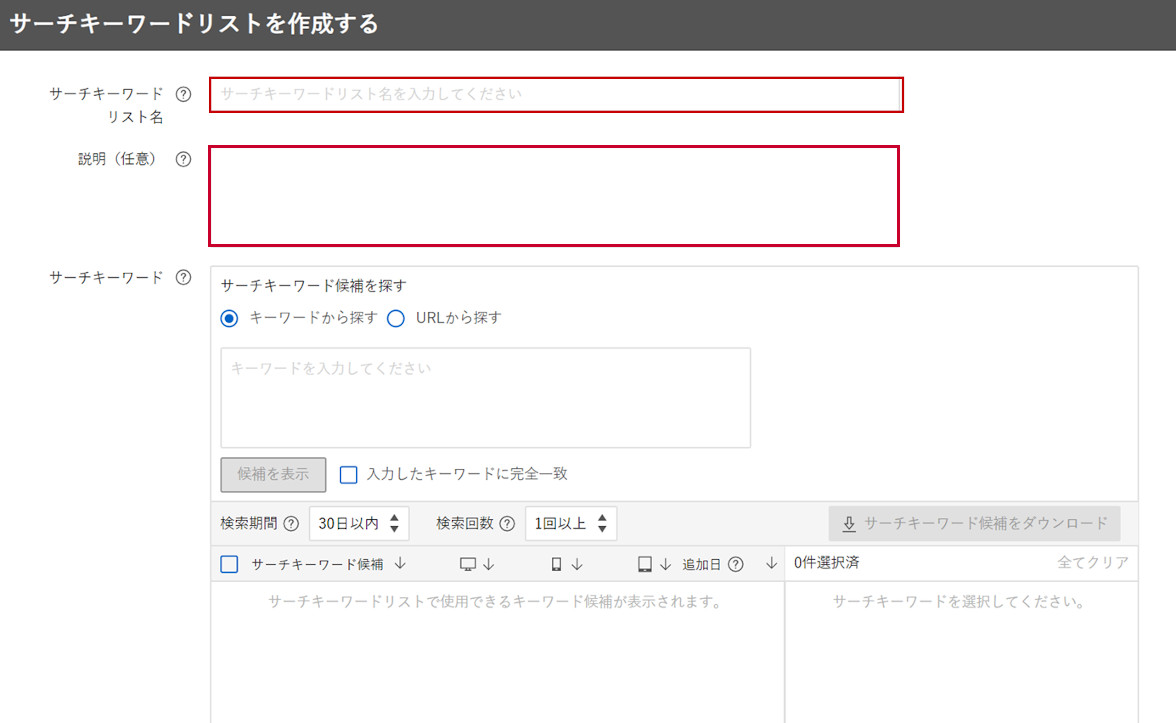
⑤「サーチキーワード候補を探す」欄で「キーワードから探す」または「URLから探す」を選択します。▼
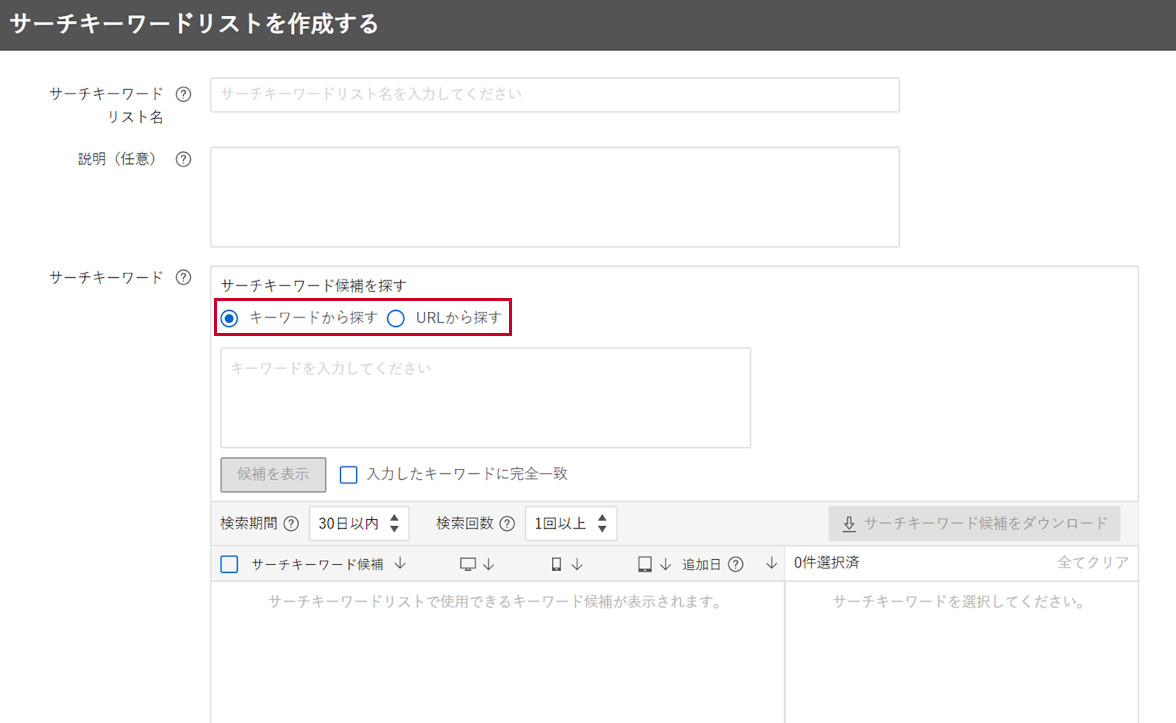
⑥任意のキーワード、またはURLを入力します。▼
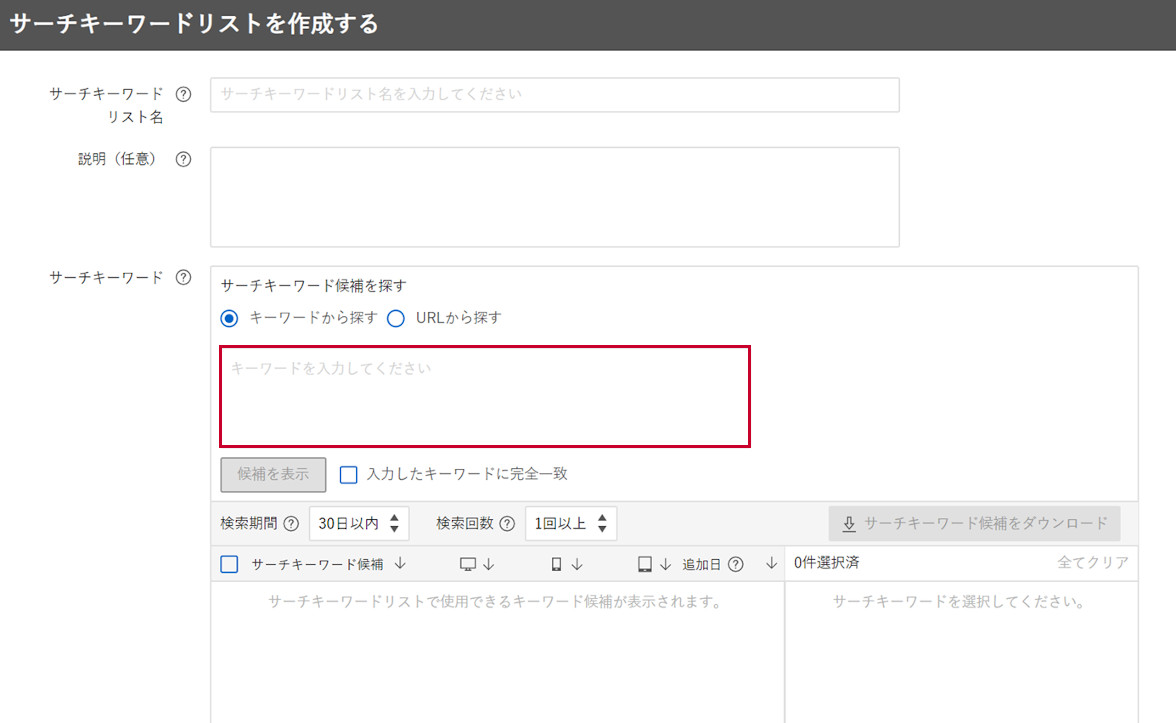
⑦「候補を表示」ボタンを押します。▼
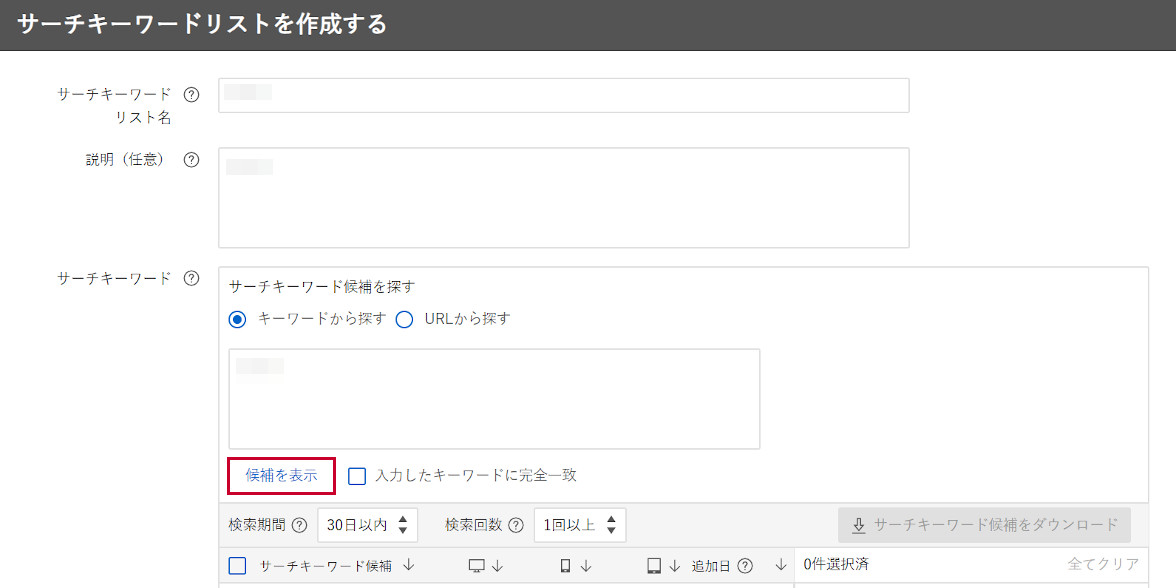
サーチキーワード候補の検索は部分一致で行われます。完全一致で検索する場合は、あらかじめ「入力したキーワードに完全一致」にチェックを入れ、「候補を表示」ボタンを押してください。▼
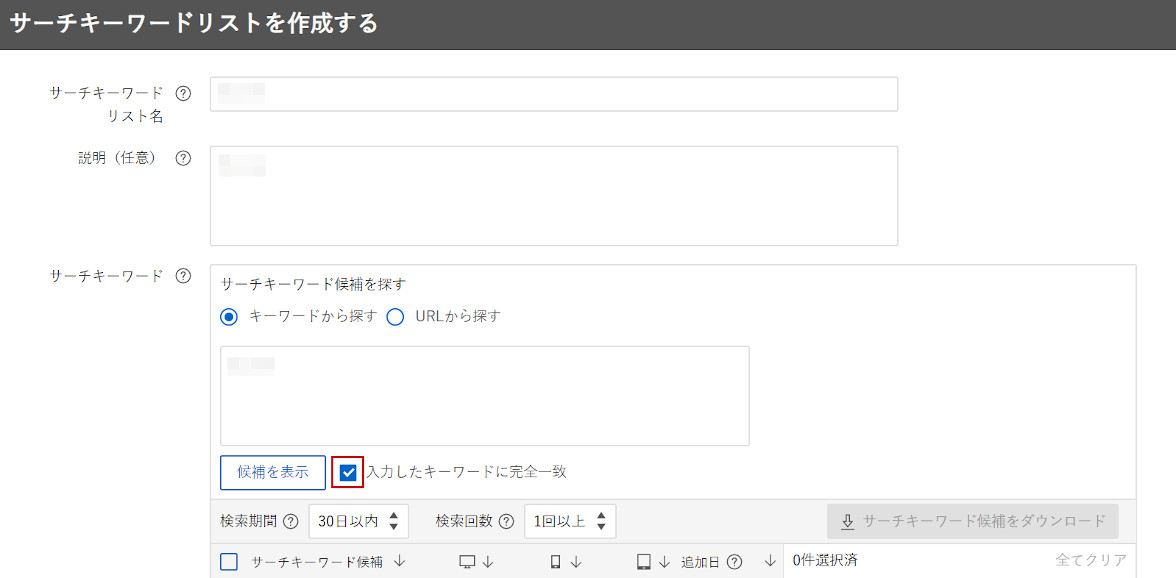
⑧「サーチキーワード候補」として一覧表示されたキーワードから、サーチキーワードリストに登録するキーワードにチェックを入れます。サーチキーワード候補のチェックボックスにチェックを入れると、画面右側の「選択済」欄にサーチキーワードが追加されます。▼
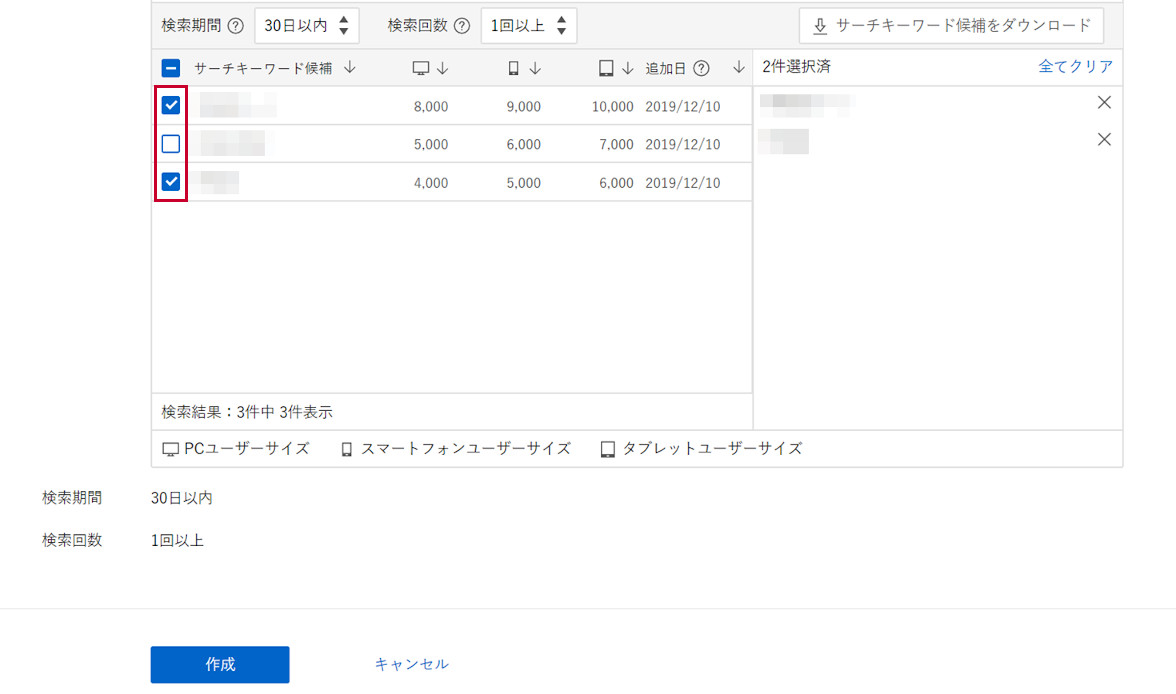 ⑨最後に「作成」ボタンを選択し作成完了です。▼
⑨最後に「作成」ボタンを選択し作成完了です。▼
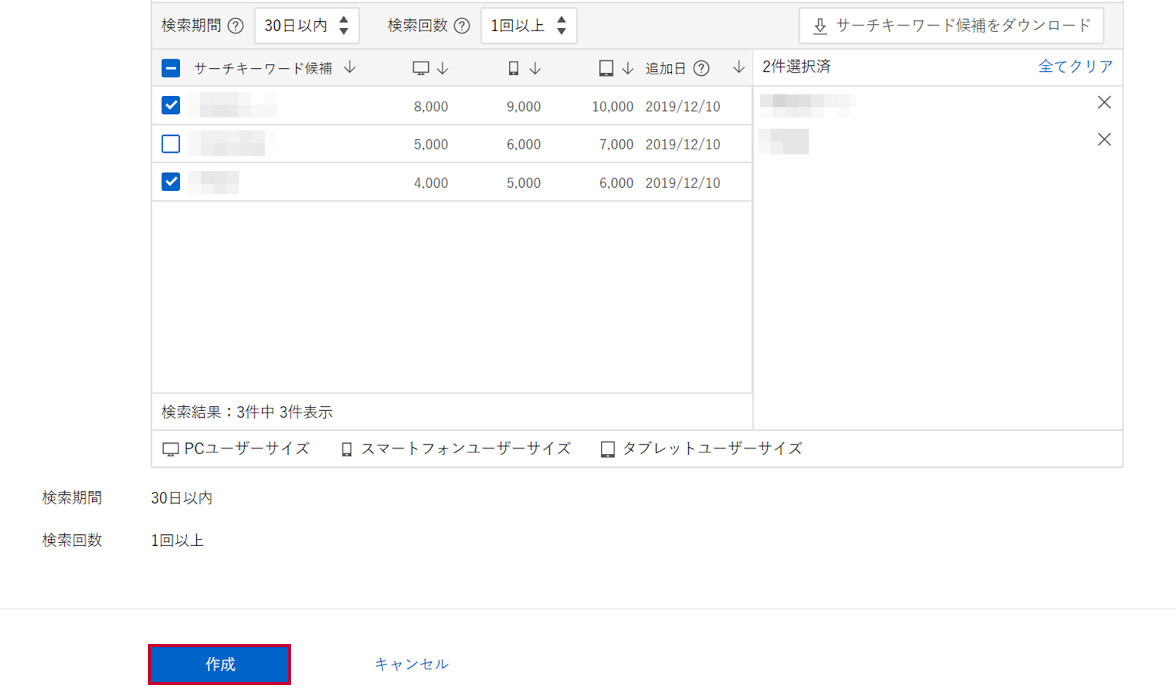
Ⅱ.広告グループにサーチキーワードターゲティングを設定する
①サイドメニュー(設定項目)の「サーチキーワード」をクリックし「編集」をクリック。▼
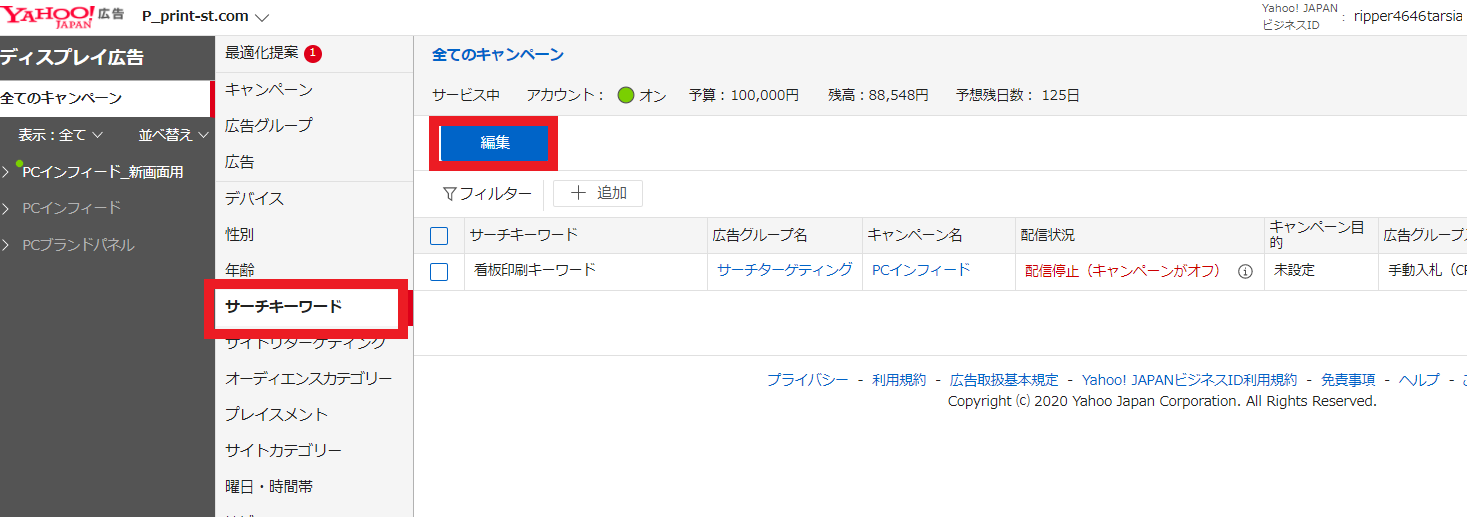
③ターゲティングを設定する広告グループが登録されているキャンペーン、および該当の広告グループをクリックします。▼
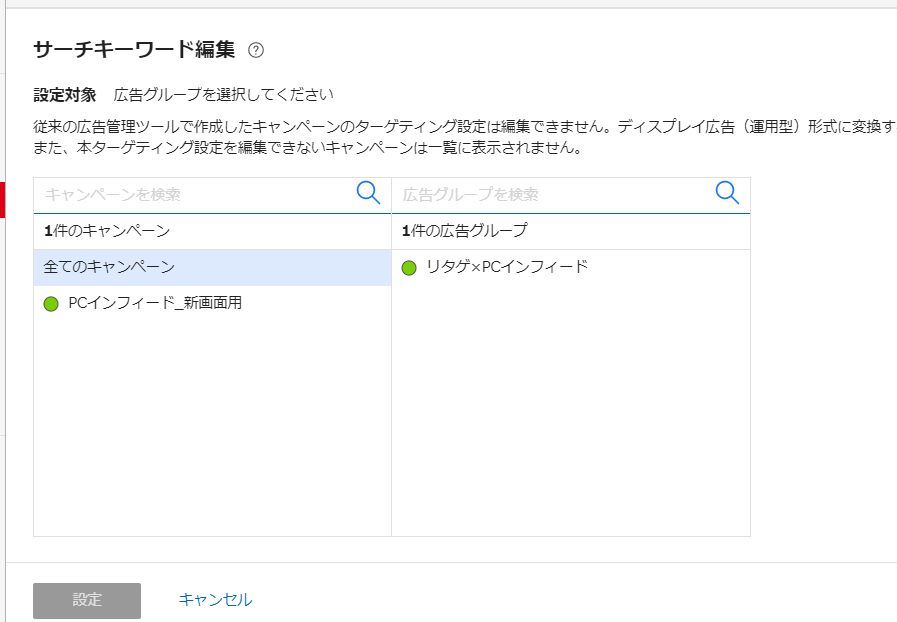
④「全てのユーザーに配信」もしくは「サーチキーワードリストを指定して配信」をクリック。
⑤「サーチキーワードリストを指定して配信」を選択する場合は、配信したいリストにチェックを入れる。
⑥最後に「設定」をクリックして完了です。▼
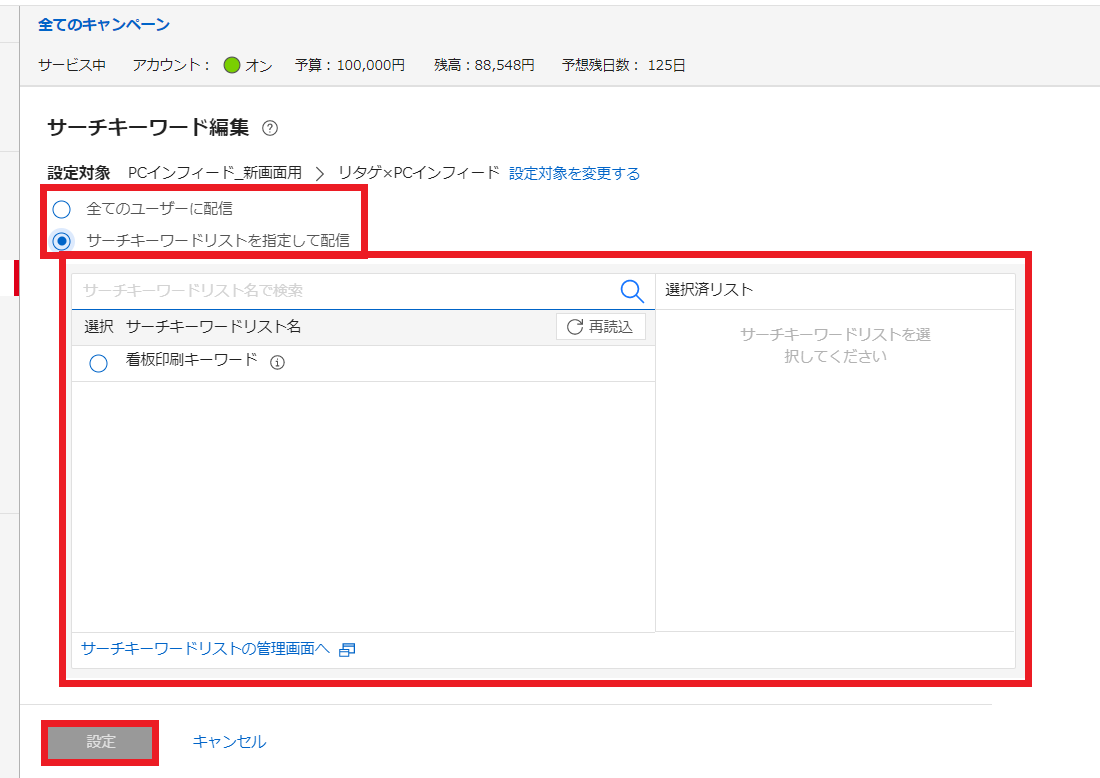
旧画面での設定方法についてはこちらから
 KatiMake
KatiMake